La pandemia de COVID-19 nos ha obligado a muchos de nosotros a realizar nuestras tareas cotidianas de forma remota desde la comodidad de nuestros hogares, gracias a herramientas de videoconferencia como Google Meet. El producto de la compañía de Mountain View ha experimentado un aumento métrico en su base de usuarios desde que Google comenzó a implementarlo de forma gratuita para todos los usuarios.
Meet está disponible para su uso en iOS, Android y en la web, lo que significa que puede usarlo desde cualquier lugar donde tenga acceso a una conexión a Internet. Entonces, ¿qué pasa si le decimos que ahora puede usar la pantalla más grande de su casa, su televisor para ver a todas las personas presentes en la reunión? Loco, ¿verdad? Pero es posible.
Relacionado: Límite de Google Meet: número máximo de participantes, duración de la llamada y más
¿Qué es Meet en Chromecast?
Google está implementando soporte para Google Meet en Chromecast, lo que significa que puede transmitir sus conferencias a la pantalla grande en su casa. Con esta función, podrá reflejar la pantalla de la reunión desde su PC directamente en Chromecast, televisores compatibles con Cast o dispositivos compatibles con Cast.
Con Meet en Chromecast, los usuarios pueden unirse a una reunión desde cualquier lugar de su casa y obtener cosas como ver / mostrar una presentación, asistir a conferencias o conectarse con su familia; todo en una pantalla más grande. Cuando transmite sus reuniones a su televisor, el televisor solo mostrará el contenido de la pantalla de la reunión, mientras que su transmisión de video y su entrada de audio seguirán transmitiéndose a otros participantes a través de su PC.
Relacionado: ¡15 extensiones de Google Meet Chrome que puedes probar ahora!
Que necesitas
Si desea transmitir conferencias de Google Meet en su televisor, necesita lo siguiente para configurarlo:
Un televisor conectado a Google Chromecast o un televisor compatible con Chromecast Una PC La última versión del navegador Google Chrome en su PC Una conexión WiFi común tanto para su PC como para Chromecast
Relacionado: Cómo ver a todos en Google Meet en PC
Cómo transmitir Google Meet a tu TV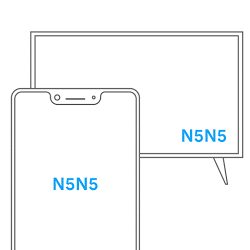
Si desea proyectar reuniones desde Google Meet en PC a su televisor, puede seguir los pasos a continuación para hacerlo. Tenga en cuenta que cuando transmita sus reuniones a su televisor, solo la pantalla de la reunión se transmitirá a su televisor y aún necesitará su computadora para usar la cámara, el micrófono y el audio.
Puede transmitir su reunión de Google Meet antes y después de unirse a una sesión. Antes de continuar con los siguientes pasos, asegúrese de haber configurado su dispositivo Chromecast. Puede consultar esta página de soporte de Google para comenzar con su Chromecast. 
Así es como empiezas.
Relacionado: Cómo tomar la asistencia en Google Meet
Antes de unirse a una reunión
Para transmitir la pantalla de la reunión en un televisor antes de unirse a una sesión de Google Meet, únase a una reunión en Meet utilizando su Calendario de Google o Google Meet en la web. Antes de ingresar a la pantalla principal de la reunión, haga clic en la opción ‘Transmitir esta reunión’. Esto abrirá la pestaña Transmitir en Google Chrome.
En esta pestaña, elija el dispositivo habilitado para Chromecast que está vinculado a su cuenta de Google y está disponible en la misma red WiFi que su PC.
La pantalla de la reunión ahora estará visible en su televisor seleccionado. Asegúrese de alinear su televisor y computadora de tal manera que pueda ver tanto su televisor como su cámara web en el mismo ángulo de cámara para una mejor experiencia.
Relacionado: Cómo grabar una videoconferencia de Google Meet
Después de unirse a una reunión
También puede transmitir reuniones en Meet en un televisor después de unirse a ellas. Para hacerlo, inicie sesión en Google Meet y únase a una reunión. Una vez que haya ingresado a la pantalla de la reunión, haga clic en el ícono de 3 puntos en la esquina inferior derecha de la ventana y seleccione la opción ‘Transmitir esta reunión’ en el menú emergente.
En la nueva pestaña de Cast que se abre, seleccione el dispositivo habilitado para Chromecast que está vinculado a su cuenta de Google. Asegúrese de que este dispositivo Chromecast esté conectado a la misma red WiFi que su PC.
Una vez que seleccione un dispositivo Chromecast, su reunión debería comenzar a aparecer en el televisor.
Relacionado: Google Meet for Teachers: un tutorial completo y ocho consejos útiles
Cómo dejar de transmitir una conferencia de Google Meet
Una vez que haya terminado con una conferencia de Google Meet en su televisor, puede dejar de transmitirla en su dispositivo Chromecast. Puede hacerlo haciendo clic en el icono de 3 puntos en la esquina inferior derecha de la pantalla de la reunión y luego seleccionando la opción ‘Detener reunión de transmisión’. La pantalla de su reunión ahora solo aparecerá en su PC.
¿Conseguiste utilizar Google Meet en tu televisor?
RELACIONADO:
